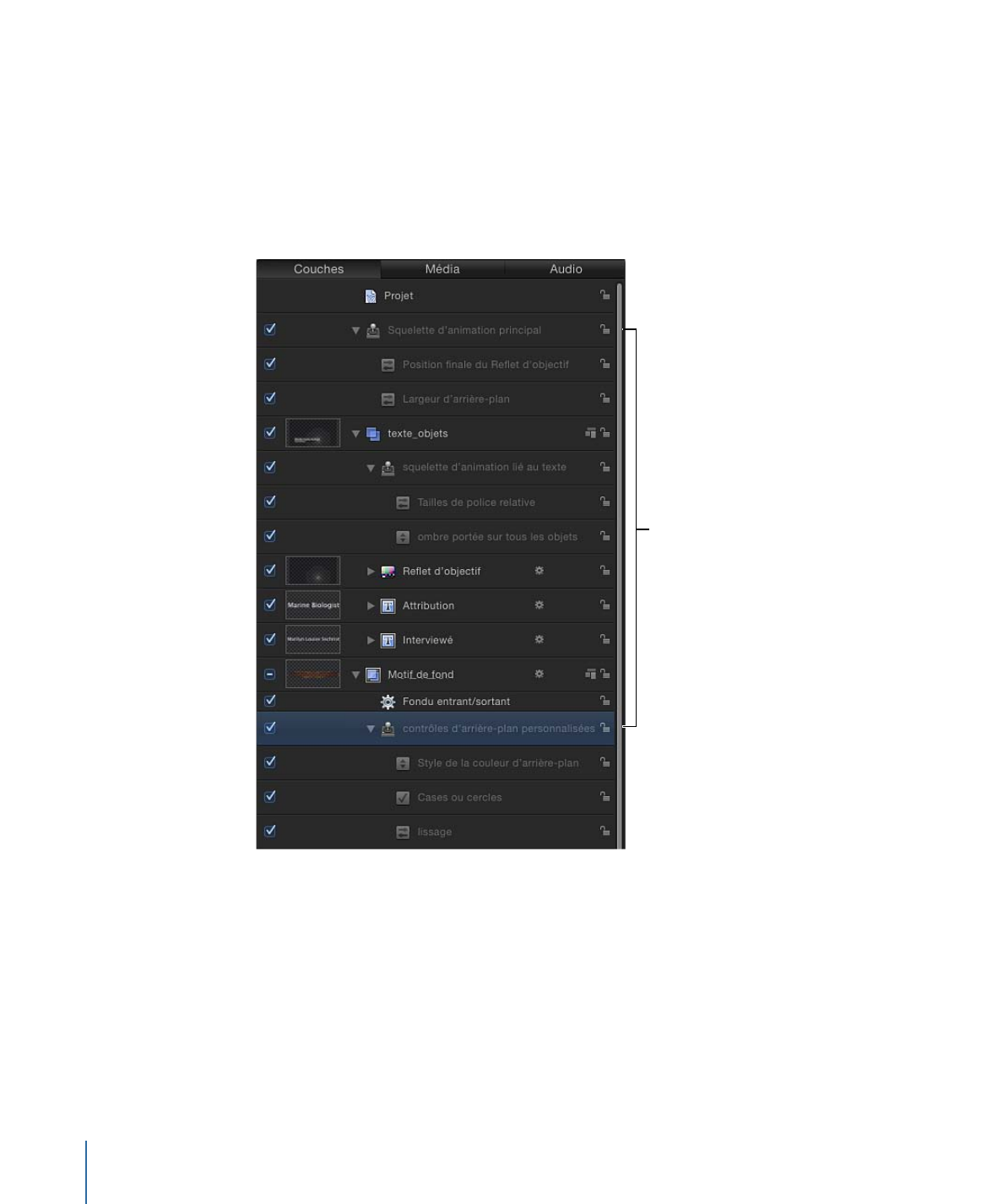
Publication d’habillages
La création d’ensembles de commandes simplifiés pour des projets de modèles destinés
à Final Cut Pro X constitue l’une des utilisations les plus courantes des habillages. Ce
résultat est obtenu en publiant les widgets créés dans la fenêtre Publication de l’inspecteur
de projet dans Motion. Pour publier un habillage, vous devez publier tous ses widgets
individuellement. Les widgets peuvent être publiés comme n’importe quel autre paramètre
dans Motion.
554
Chapitre 10
Utilisation d’habillages
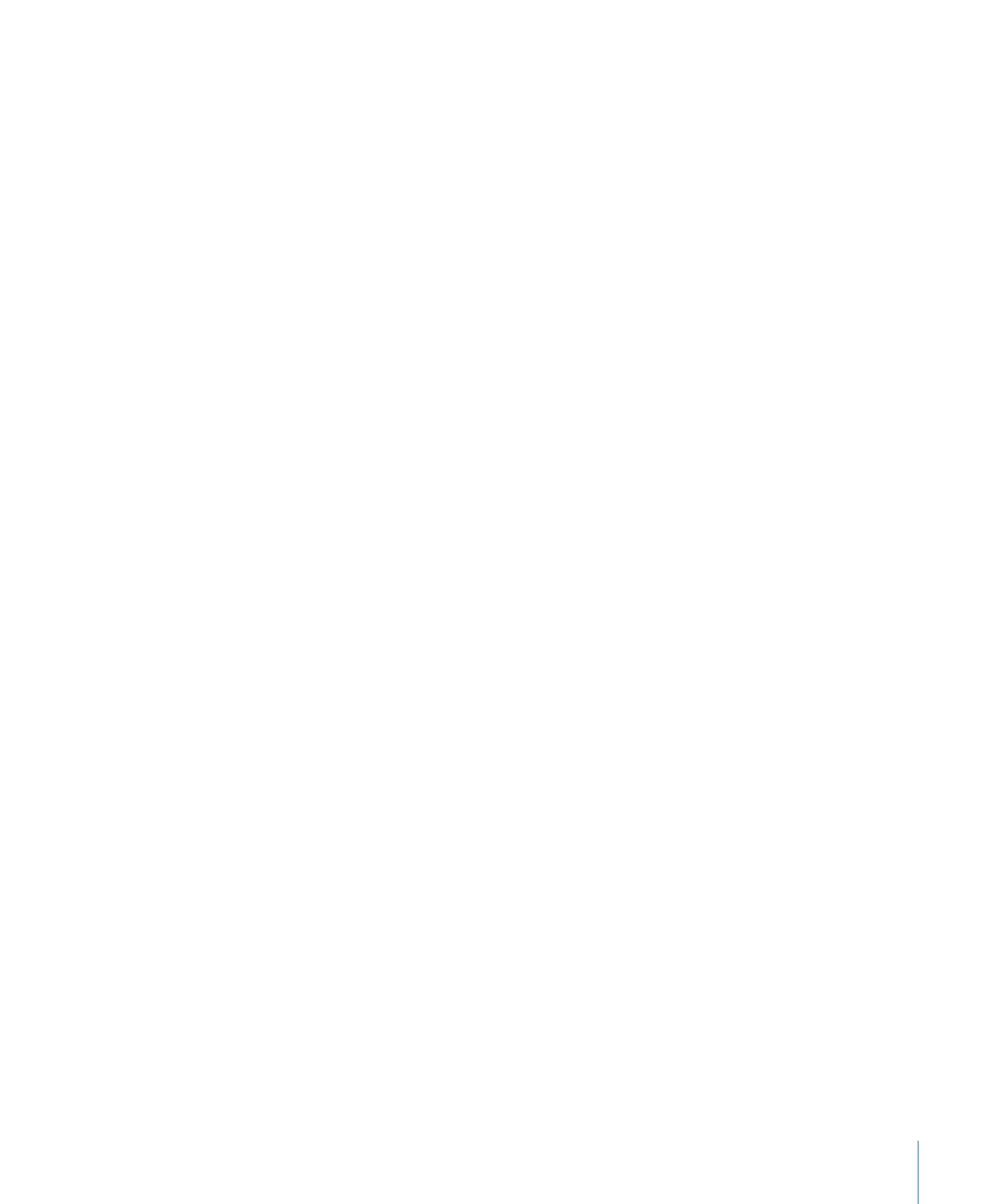
Pour publier un widget
µ
Dans l’inspecteur d’habillage ou de widget, cliquez sur le paramètre en maintenant la
touche ctrl enfoncée ou ouvrez le menu Animation (flèche vers le bas à droite) du widget
à publier, puis choisissez Publier.
Pour afficher les paramètres publiés dans Motion
1
Dans la liste Couches, cliquez sur l’objet Projet.
2
Ouvrez la fenêtre Publication dans l’inspecteur de projet.
La fenêtre de publication affiche tous les paramètres publiés, y compris les widgets. Les
paramètres publiés apparaissent également dans l’inspecteur de Final Cut Pro X. Pour en
savoir plus sur la publication, voir
Publication de paramètres dans des modèles
.
555
Chapitre 10
Utilisation d’habillages
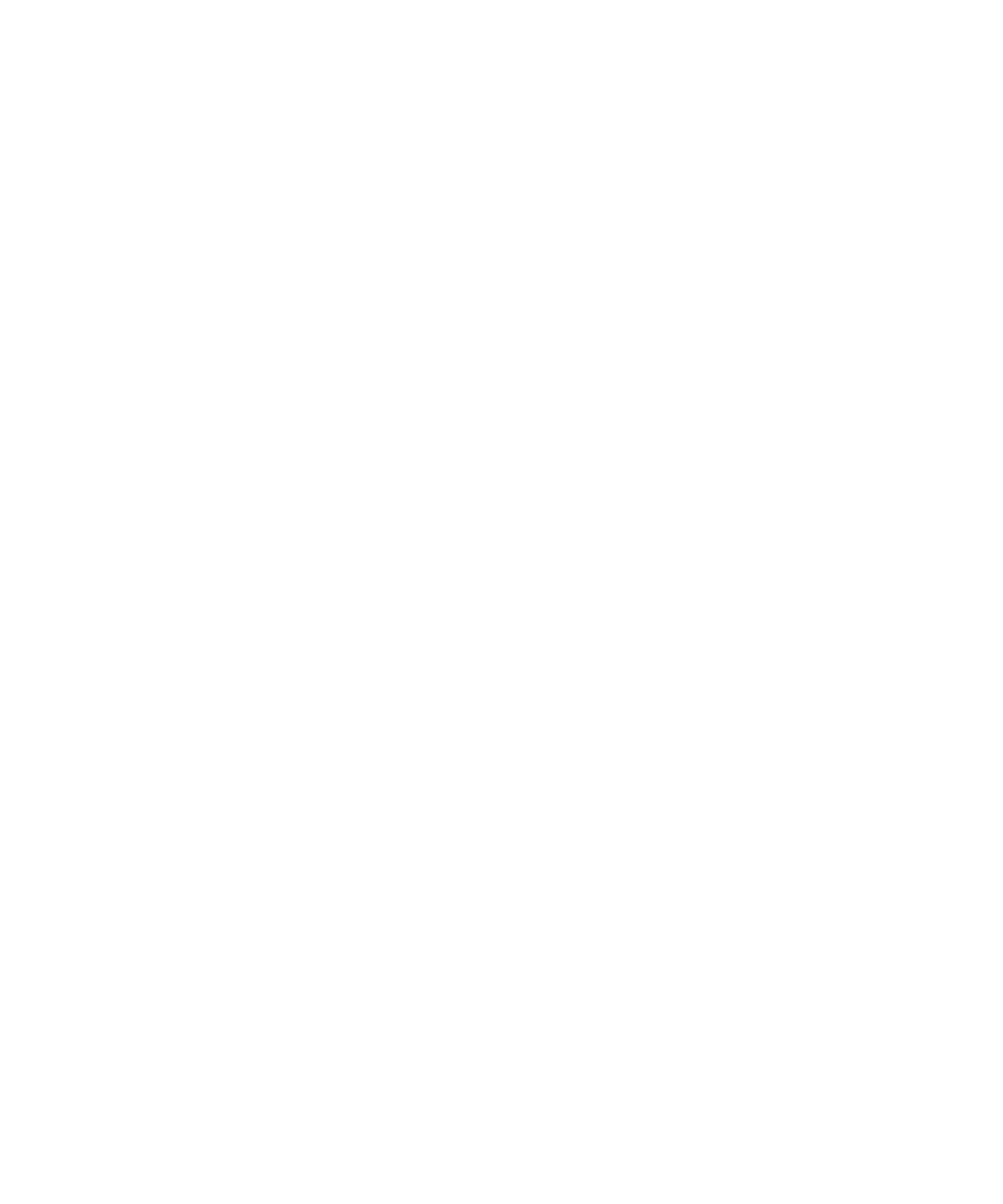
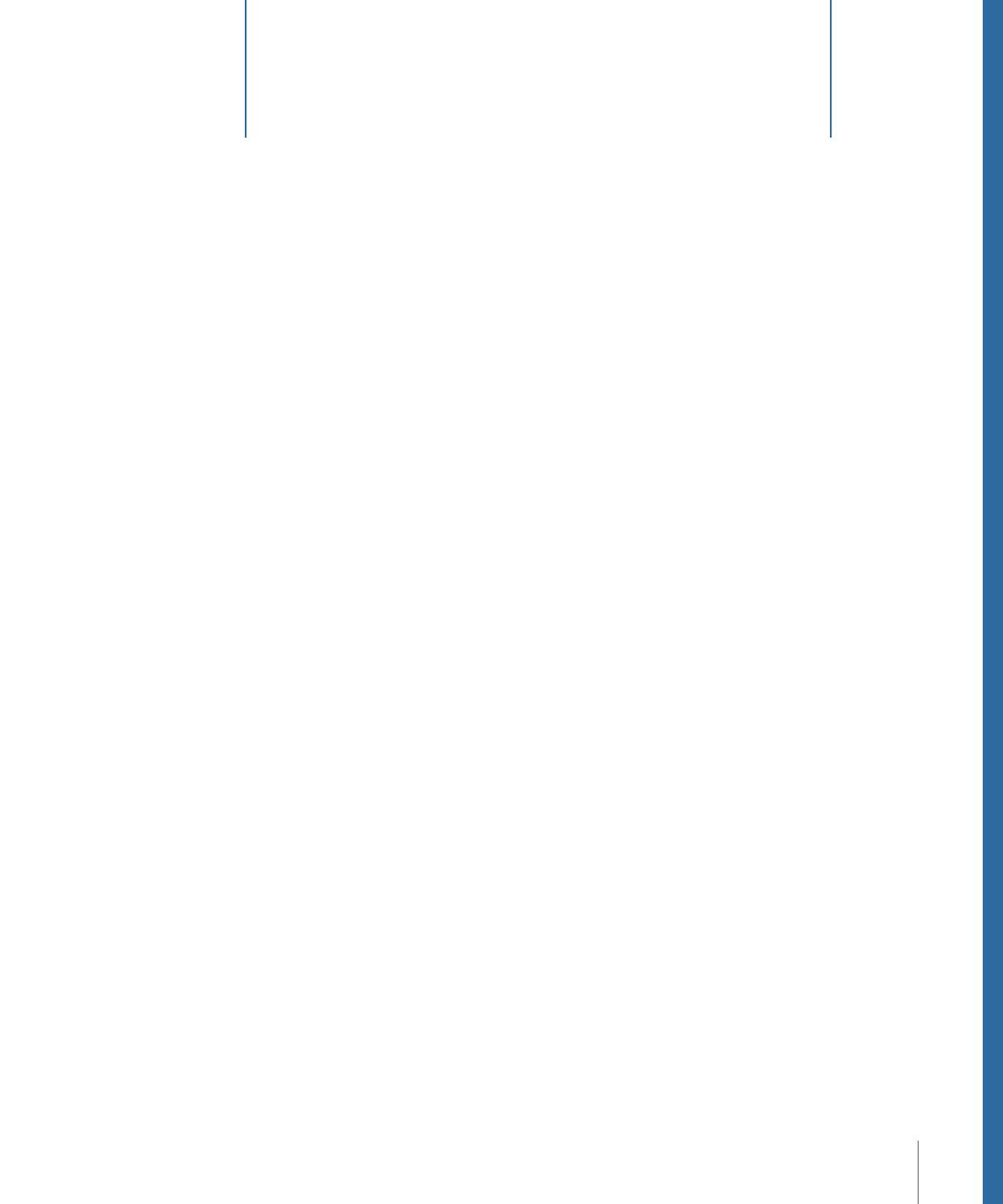
Final Cut Pro X est livré avec de nombreux effets, titres, transitions et générateurs ayant
pratiquement tous été créés dans Motion. Si votre projet Final Cut Pro X requiert des
effets supplémentaires et si vous êtes un utilisateur avancé de Motion, vous pouvez les
créer vous-même grâce aux puissantes fonctionnalités proposées par cette application.
Si vous êtes créateur de contenu, vous avez la possibilité de distribuer des effets
personnalisés à des graphistes et des éditeurs sur votre lieu de production ou chez vos
clients.
Les projets d’effets spéciaux créés dans Motion 5 en vue d’être utilisés dans Final Cut Pro X
sont appelés des modèles. Lorsque vous enregistrez un modèle dans Motion, il devient
disponible dans l’un des navigateurs multimédias de Final Cut Pro. Les modèles de
transition enregistrés dans Motion, par exemple, apparaissent dans le navigateur de
transitions de Final Cut Pro où ils sont prêts à être appliqués à un projet de montage.
Vous pouvez également ouvrir et modifier dans Motion la plupart des effets, transitions,
titres et générateurs existants dans Final Cut Pro.
Ce chapitre décrit comment construire et modifier des modèles dans Motion 5 en vue
de leur utilisation dans Final Cut Pro X . Pour obtenir des suggestions supplémentaires
sur la rationalisation du processus d’interaction entre Motion et Final Cut Pro, voir
Astuces
pour la création de modèles
.
Le présent chapitre couvre les aspects suivants :
•
À propos des modèles
(p 558)
•
Création d’un effet pour Final Cut Pro X
(p 566)
•
Modification d’un effet Final Cut Pro X dans Motion
(p 569)
•
Exemple : Modification de l’effet Bokeh aléatoire
(p 570)
•
Exemple avancé : création d’un modèle d’effet SLR à l’aide de l’habillage
(p 574)
•
Création d’un titre pour Final Cut Pro X
(p 588)
•
Modification d’un titre Final Cut Pro X dans Motion
(p 591)
•
Création d’une transition pour Final Cut Pro X
(p 592)
•
Modification d’une transition Final Cut Pro X dans Motion
(p 596)
557